Comment ajouter du grain sur Photoshop : un guide étape par étape
En photographie, le grain cinématographique ou de mouvement est souvent appelé simplement "grain" car il ajoute une certaine texture aux images. En ajoutant du grain à l'ère numérique, où les photographies capturent précisément la lumière, vous apportez une texture tangible qui donne un sens de mémoire, de tradition et de réalisme.
Ce tutoriel explique comment travailler avec le grain de film dans Photoshop. Basé sur trois principes fondamentaux, il inclut également des lignes directrices pour améliorer vos images, ainsi qu'une section questions-réponses. Enfin, vous serez prêt à appliquer le grain à vos propres photos.
Partie 1. Comment Ajouter du Grain à une Photo dans Photoshop ?
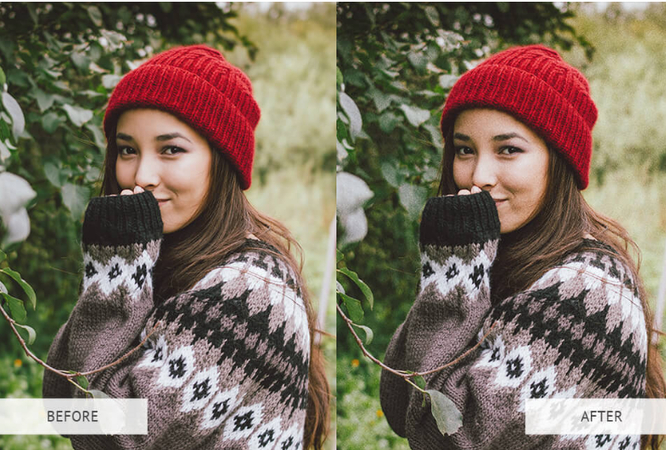
Voici trois méthodes pour ajouter du grain cinématographique à vos photos dans Photoshop :
Méthode 1 : Convertir un Calque en Objet Dynamique pour Ajouter du Bruit
Cette méthode vous permet d'inclure ou d'exclure le grain et d'y apporter des modifications si nécessaire.
-
1.Ouvrez l'image dans Adobe Photoshop.

-
2.Accédez au panneau des calques.

-
3.Dupliquez le calque d'arrière-plan pour travailler sur une copie de l'image tout en conservant l'original intact.
-
4.Dans le panneau des calques, cliquez avec le bouton droit sur le calque dupliqué. Ensuite, sélectionnez "Convertir en objet dynamique".

-
5.Allez dans le menu "Filtre" en haut, puis sélectionnez "Bruit".

-
6.Dans la fenêtre "Ajouter du bruit", ajustez les options de distribution du grain.

-
7.Utilisez le curseur pour ajuster l'intensité du grain. Déplacez-le vers la droite pour plus de détails ou vers la gauche pour réduire le grain.
-
8.Choisissez "Gaussien" pour un grain fin ou "Uniforme" pour un motif aléatoire.

-
9.Activez "Monochrome" pour éviter l'ajout de bruit coloré.
-
10.Cliquez sur "OK" pour appliquer le bruit.
Méthode 2 : Ajouter un Superposition de Grain aux Photos
Cette méthode consiste à choisir une texture de grain préfaite.
-
1.Recherchez une texture de grain de bonne qualité sur Internet, ou sélectionnez simplement les fichiers fournis.

-
2.Retournez à la première image. Dans la barre d'outils, cliquez sur "Fichier", puis sur "Placer" et sélectionnez la texture de grain depuis la liste.

-
3.Une couche séparée de la texture sera ajoutée à l'image.

-
4.Pour contrôler l'effet du grain, modifiez l'opacité de la couche.

-
5.Définissez un mode de fusion comme "Superposition" ou "Lumière Douce" pour obtenir l'effet de grain souhaité.
Méthode 3 : Accéder au Filtre de Grain Cinématographique dans Photoshop
Cette méthode utilise un filtre intégré de Photoshop, spécifiquement conçu pour ajouter du grain cinématographique.
1. Dans le panneau des calques, assurez-vous de travailler sur le calque où vous souhaitez ajouter du Grain.
2. Allez dans le menu en haut et sélectionnez "Filtre", puis "Bruit" et enfin "Grain Cinématographique".
3. La fenêtre du Grain Cinématographique apparaîtra. Vous pouvez ajuster les paramètres suivants :
- Ajustez le curseur pour contrôler l'intensité du Grain.
- Ajustez la visibilité du grain dans les zones lumineuses de l'image.
- Ajustez la visibilité du grain dans les zones sombres de l'image.
- Contrôlez la taille des particules de grain individuelles.
- Contrôlez la distribution du Grain sur toute l'image.
4. Cliquez sur "OK" pour appliquer l'effet de grain cinématographique.
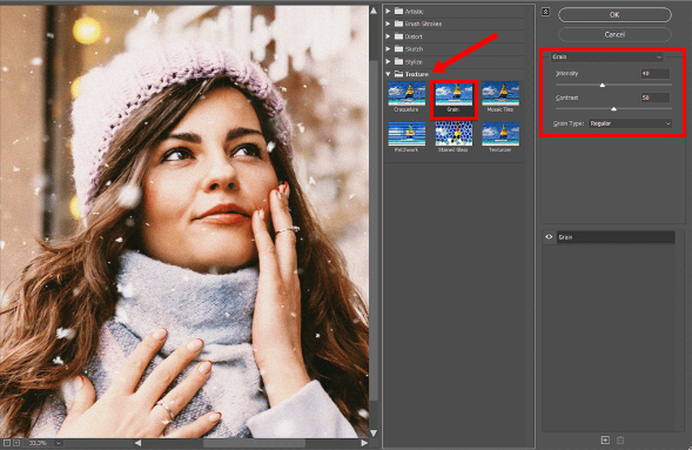
Partie 2. Astuces Bonus pour Améliorer l'Effet de Grain sur les Photos
Bien que vous puissiez ajouter du grain cinématographique dans Adobe Photoshop, il y a d'autres méthodes pour améliorer encore les photos granuleuses. Par conséquent, vous pouvez envisager d'utiliser HitPaw FotorPea, l'un des outils d'édition de photos les plus puissants basés sur l'IA.
HitPaw FotorPea propose une suite complète d'outils d'édition de photos, y compris des fonctionnalités spécialement conçues pour améliorer les images avec du grain.
Caractéristiques Clés pour Améliorer les Photos Granuleuses :
HitPaw FotorPea - Outil d'édition de photos tout-en-un pour Windows & Mac
Vérifié en toute sécurité. 212 820 personnes l'ont téléchargé.
- Ajustez le degré de grain de votre image floue
- Adaptez et modifiez la couleur et le contraste
- Outil de réduction du bruit IA pour rendre la photo claire
Sécurisé Vérifié. 212 820 personnes l'ont téléchargé.
Comment utiliser HitPaw FotorPea pour améliorer les photos granuleuses :
-
Étape 1. Téléchargez votre image granuleuse dans HitPaw FotorPea.

-
Étape 2. Vous avez l'option d'utiliser l'outil de "Réduction du bruit" si vous souhaitez réduire légèrement l'excès de grain.

-
Étape 3. Prévisualisez et enregistrez l'image dans le format souhaité.

Outils IA pour corriger facilement les photos granuleuses
Partie 3. FAQ sur la façon d'ajouter un effet de grain dans Photoshop
Q1. Comment créer un effet granuleux dans Photoshop ?
A1. Allez dans Filtre > Bruit > Ajouter du bruit, assurez-vous que la distribution est définie sur Gaussienne et cochez l'option Monochromatique.
Q2. Quelle est la procédure pour modifier le niveau de grain dans le film ?
A2. Lorsque vous travaillez dans Photoshop, la quantité de grain cinématographique que vous pouvez ajouter à votre photo peut être affinée à l'aide du curseur "Quantité" dans le filtre "Ajouter du bruit" ou la couche de grain ajoutée à l'image. N'oubliez pas qu'un film peut nécessiter un arrière-plan différent de celui d'un documentaire, alors ajustez les paramètres en conséquence.
Conclusion
Vous pouvez également utiliser des superpositions de grain cinématographique dans vos images numériques pour ajouter un aspect antique, riche et artistique à vos photos. Dans Photoshop, vous pouvez utiliser le filtre "Ajouter du bruit", des textures de grain ou des outils d'édition de photos sophistiqués, comme HitPaw FotorPea. Ainsi, en utilisant ces techniques et en jouant avec les paramètres, vous pouvez créer des images agréables qui rappellent la photographie traditionnelle sur pellicule.

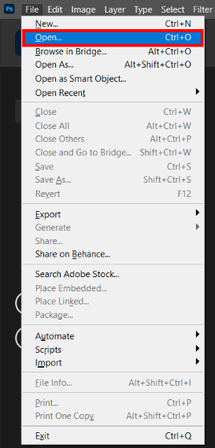
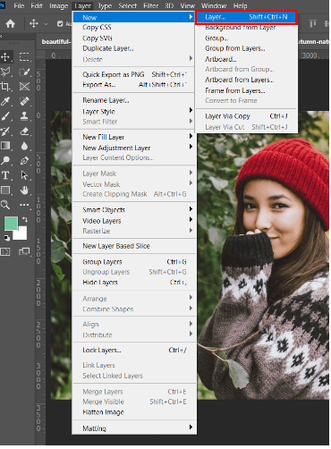
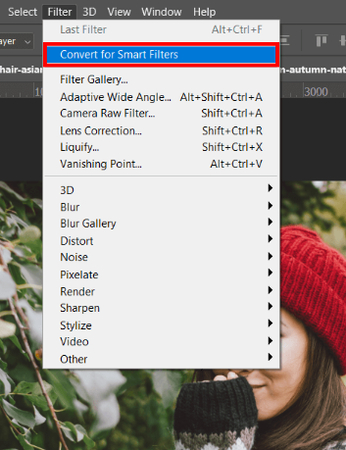
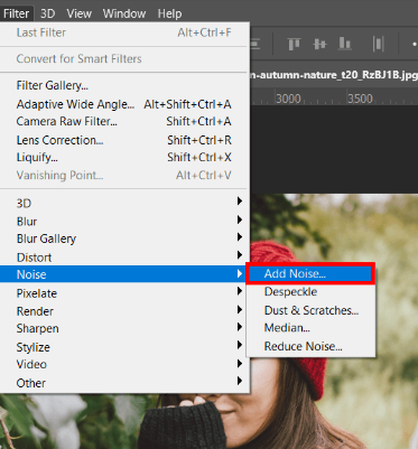
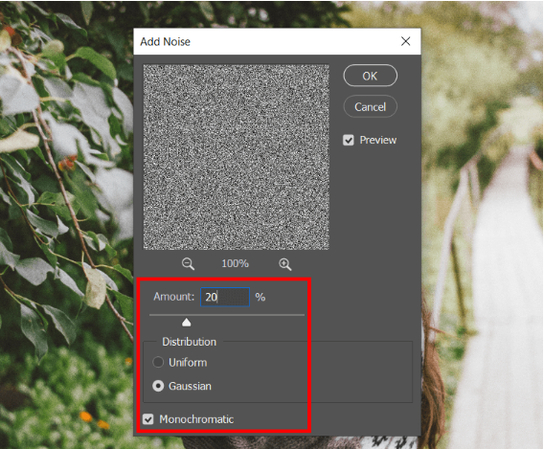
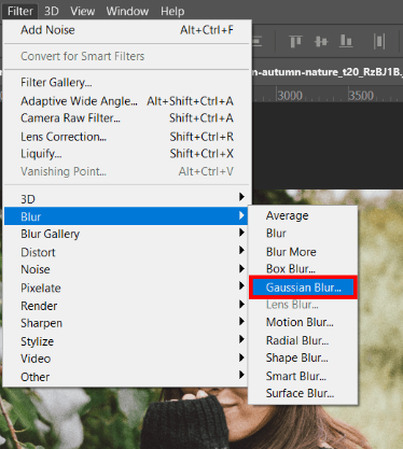
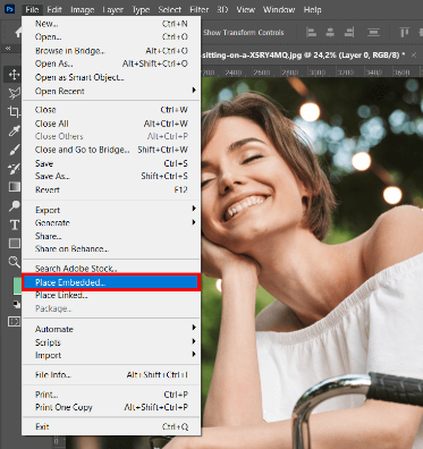

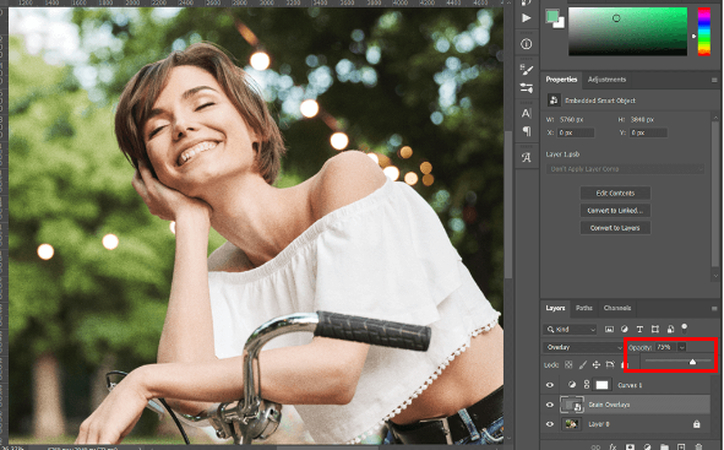
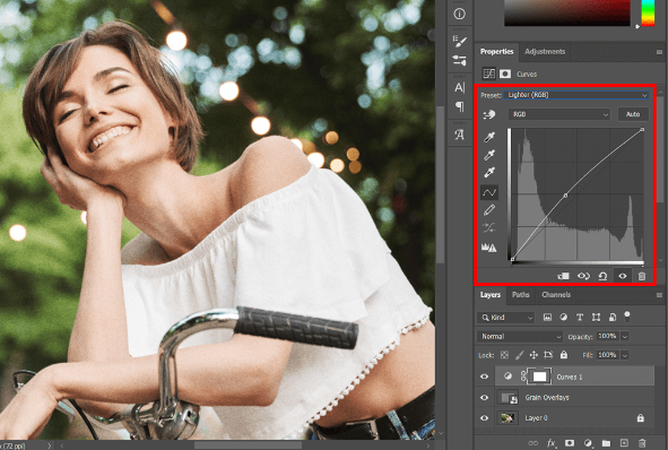








 HitPaw Univd
HitPaw Univd HitPaw VikPea
HitPaw VikPea HitPaw VoicePea
HitPaw VoicePea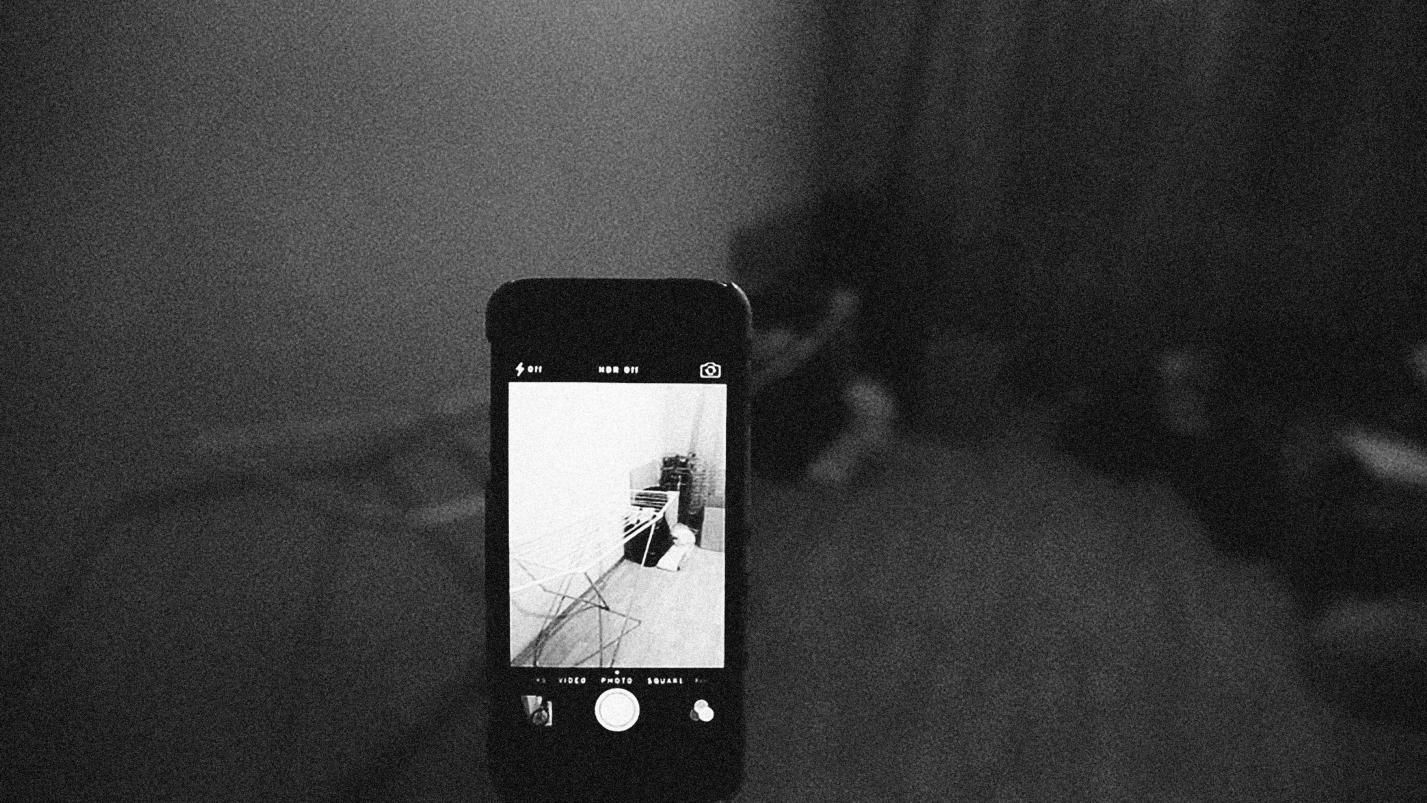



Partager cet article :
Donnez une note du produit :
Clément Poulain
Auteur en chef
Je travaille en freelance depuis plus de 7 ans. Cela m'impressionne toujours quand je trouve de nouvelles choses et les dernières connaissances. Je pense que la vie est illimitée mais je ne connais pas de limites.
Voir tous les articlesLaissez un avis
Donnez votre avis pour les articles HitPaw